Search Ads 360 API के सभी अनुरोधों के लिए, पुष्टि करने के लिए OAuth 2.0 ऐक्सेस टोकन देना ज़रूरी है. टोकन जनरेट करने और उसे Search Ads 360 API को पास करने के लिए, OAuth 2.0 की पुष्टि करने के किसी भी स्टैंडर्ड वर्कफ़्लो का पालन किया जा सकता है. हमारा सुझाव है कि आप यहां बताए गए वर्कफ़्लो का इस्तेमाल करें, क्योंकि यह कन्वर्ज़न अपलोड और रिपोर्ट डाउनलोड करने के लिए पूरी तरह से ऑटोमेटेड है.
नीचे बताए गए वर्कफ़्लो के दूसरे विकल्पों के बारे में जानने के लिए, इंस्टॉल किए गए ऐप्लिकेशन
के लिए OAuth 2.0 का इस्तेमाल करना या
सर्वर से सर्वर ऐप्लिकेशन के लिए, OAuth 2.0 का इस्तेमाल करना देखें. अगर किसी अन्य वर्कफ़्लो का इस्तेमाल किया जाता है, तो OAuth 2.0 ऑथराइज़ेशन कोड का अनुरोध करते समय, scope पैरामीटर के तौर पर यह वैल्यू दें:
https://www.googleapis.com/auth/doubleclicksearch
अगर सर्वर से सर्वर का तरीका अपनाया जाता है, तो सेवा खाते को Search Ads 360 उपयोगकर्ता के तौर पर जोड़ें.
पुष्टि करने के लिए सुझाया गया वर्कफ़्लो
- Google API कंसोल पर जाएं और अपना प्रोजेक्ट चुनें.
अगर आपने पहले से Google API कंसोल प्रोजेक्ट और OAuth क्रेडेंशियल नहीं बनाए हैं, तो अपने क्लाइंट के लिए Google API कंसोल प्रोजेक्ट और OAuth क्रेडेंशियल बनाएं में दिए गए निर्देशों का पालन करें.
अपने प्रोजेक्ट का OAuth क्लाइंट आईडी और पासवर्ड ढूंढने के लिए, यह तरीका अपनाएं:
- क्रेडेंशियल पेज खोलें.
- नाम कॉलम में, अपने OAuth क्लाइंट के नाम पर क्लिक करें.
- क्लाइंट आईडी और सीक्रेट, पेज पर दिए गए हैं.
- कोई वेब ब्राउज़र खोलें और Search Ads 360 में डेटा ऐक्सेस करने की अनुमति वाले Google खाते से Google में साइन इन करें
.
यह वह Google खाता है जिसका इस्तेमाल आपका एपीआई क्लाइंट, Search Ads 360 के साथ पुष्टि करने के लिए करेगा. अगर Google खाते का मालिक आपकी कंपनी छोड़ देता है और आपने खाते से Search Ads 360 का ऐक्सेस हटा दिया है, तो आपको अनुमति देने के इस वर्कफ़्लो को फिर से दोहराना होगा और कोई दूसरा Google खाता बताना होगा.
- Search Ads 360 की यूटिलिटी स्क्रिप्ट को इस तरह से शुरू करके रीफ़्रेश टोकन पाएं:
sa360Api.py --loginइस स्क्रिप्ट में, रीफ़्रेश टोकन पाने के लिए, OAuth क्लाइंट आईडी और सीक्रेट का इस्तेमाल करने की प्रोसेस के बारे में बताया गया है. रीफ़्रेश टोकन सिर्फ़ उस Google खाते के लिए मान्य है जिसमें आपने पिछले चरण के दौरान साइन इन किया था.
इस प्रोसेस के तहत, स्क्रिप्ट एक यूआरएल जनरेट करती है और आपको किसी वेब ब्राउज़र में यूआरएल पर जाने का निर्देश देती है.
-
जब ब्राउज़र आपसे OAuth क्लाइंट को Search Ads 360 के डेटा को ऐक्सेस करने की अनुमति देने के लिए कहे, तो पक्का करें कि वह Google खाता दिखे जिसमें आपने पहले साइन इन किया था. (अगर आपने एक से ज़्यादा Google खातों में साइन इन किया हुआ है, तो आपको कोई दूसरा खाता दिख सकता है.)
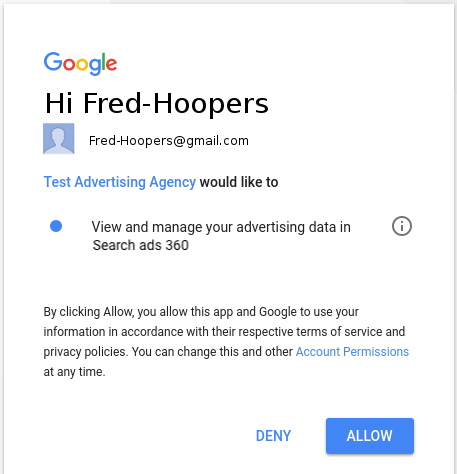
प्रोसेस के आखिर में,
sa360Api.pyस्क्रिप्ट कॉमा से अलग की गई स्ट्रिंग दिखाती है. पहली वैल्यू आपका क्लाइंट आईडी है, दूसरी वैल्यू आपका दिया गया क्लाइंट सीक्रेट है, और तीसरी वैल्यू रीफ़्रेश टोकन है. यहां दिए गए उदाहरण के आउटपुट में, रीफ़्रेश टोकन बोल्ड टेक्स्ट में है:
123456789123.apps.googleusercontent.com,ABCDEFGHIJKLMNOPQR_abcdef,1/HIJklM01OPQR23NOP456rst890uvw - Client-ID, क्लाइंट सीक्रेट, और रीफ़्रेश टोकन को बैकएंड डेटाबेस या
किसी ऐसी दूसरी सुरक्षित जगह पर सेव करें जिसे आपका ऐप्लिकेशन ऐक्सेस कर सके.
अगर आपको Search Ads 360 API को सैंपल JSON अनुरोध भेजने के लिए,
sa360Api.pyका इस्तेमाल करना है, तो कॉमा से अलग की गई पूरी स्ट्रिंग को किसी आसान जगह पर रखें. हर बार स्क्रिप्ट शुरू करने पर, आपको पूरी स्ट्रिंग को पैरामीटर के तौर पर पास करना होगा. - अपने ऐप्लिकेशन में ऐसा कोड जोड़ें जो ये काम करता हो:
- नया OAuth 2.0 ऐक्सेस टोकन पाने के लिए, क्लाइंट आईडी, क्लाइंट सीक्रेट, और रीफ़्रेश टोकन का इस्तेमाल करें.
- नए ऐक्सेस टोकन का इस्तेमाल करके, Search Ads 360 API को अनुरोध भेजें.
अगर क्लाइंट लाइब्रेरी का इस्तेमाल किया जा रहा है, तो अगले सेक्शन में अपना ऐप्लिकेशन सेट अप करना के बारे में बताया गया है. इसमें, अपने ऐप्लिकेशन में अनुमति कोड जोड़ने का तरीका बताया गया है.
अगर किसी क्लाइंट लाइब्रेरी का इस्तेमाल नहीं किया जा रहा है, तो नया ऐक्सेस टोकन पाने के सुझाव पाने के लिए, इंस्टॉल किए गए ऐप्लिकेशन के लिए OAuth 2.0 का इस्तेमाल करना लेख देखें.

